Рисуване в текстов редактор, дума да използвате лентата с инструменти Рисуване
Изготвяне на бутоните
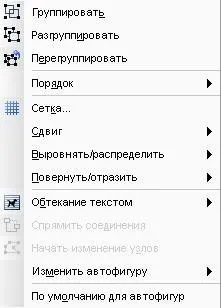
Отваря падащото меню, което ви позволява да обедините. Разгрупиране и / или прегрупиране обекти или чертежи. Също така е възможно да се поръча (Заповед) избраните обекти или чертежи, за да се движат на преден план. се движи на заден план. Движение напред, се движи назад, Донесете пред Текст или Изпрати Зад Текст. Можете да зададете параметрите на електрическата мрежа (Grid), отместване (отместване), подравняване / разпространява. и се въртят около оста / отразяват изображения и обекти в произволна посока. Използването Пренасяне на текст команда да настроите позицията на модел по отношение на текста (текстът около рамката продължение на контур на текста предходния текст, и др.). Можете да промените свързващи линии между форми с помощта на командата връзката изправяне. Можете да редактирате линията на възлите (започне да се променя точки) под формата на крива и линия с желаната форма. Можете да промените формата на обекти с помощта на климата AutoShape. както и параметрите за настройка AutoShape. По подразбиране е предвидено автофигурите.
Избира обект или група от обекти.
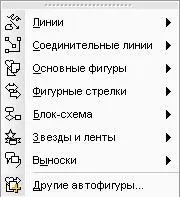
Отваря падащото меню с опции за рисуване: кабели, конектори, прости форми, Блок стрели, Блок-схема звезди и панделки, балони, и други опции.
Той чертае права линия. Ако натиснете
Равенства стрели. Ако натиснете
Изчертава правоъгълници. Ако натиснете
Равенства елипси. Ако натиснете
Вмъква текстово поле
Добави obektWordArt
KollektsiyaWordArt отваря диалогов прозорец. с които можете да вмъкнете картинка WordArt
Добавяне на диаграма или организационна схема Сион
Тя се отваря диалогов прозорец, диаграми библиотека. чрез което вмъкването на един от шестте типа диаграми. Можете да вмъкнете диаграма на Вен, организационни, Задача, пирамидална, циклични, радиални диаграми.
Отваря прозореца на задачите Clip галерия. където можете да намерите снимка, снимка, филм, звук. Тази команда позволява да вмъкнете картина от Office колекция Microsoft, както и от собствените си колекции.
Добавяне на снимка се отваря диалогов прозорец. Необходимо е да изберете снимката, която се съхранява на вашия компютър и натиснете Insert.

Попълва формуляр за избор на цвят. Ако не е избрана форма, определя цвета, предоставена по подразбиране. В допълнение, позволява подбор пълнене ефекти (пълнене методи)

Цветове на специален ред (или ред около избраната форма). Ако не е избрана форма, определя цвета на линията е предвидено по подразбиране. В допълнение, той позволява използването на шарени линии на диалог за избор на модела линия.

Промяна на цвета на избрания текст. Ако не е избрана текст, определя цвета на текста, предвиден по подразбиране.
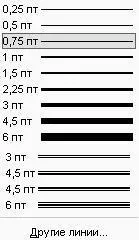
Той се променя ширината и вида на избраната линия. Ако изберете друга линия. на екрана ще се покаже диалоговия прозорец Format AutoShape. Осигурява допълнителни опции за вида линии.
Той се променя стила на избраните линии на една от осемте пунктирани опции
Промени самостоятелна линия външен вид на един от няколко стандартни варианти стрели. Ако изберете повече стрели. на екрана ще се покаже диалоговия прозорец Format AutoShape. Осигурява допълнителни опции стрели и линии
Добавя или модифицира избрания обект или модел сянка. Ако изберете Персонализиране на сянка. се появява на параметъра лентата екран сянка, която позволява показване и скриване на сянката (On / Off сянка) сянка Премести нагоре, Премести надолу сянка, сянка движи наляво, надясно и сянка Shift контролира сянка цвят (цвета тъмната част)
Добавя или модифицира триизмерен ефект на избрания обект или модел. Ако изберете обем Configure. се появява на параметрите на лентата с инструменти на екран триизмерната че активира или деактивира триизмерен ефект (On / Off обем) Усилете Tilt надолу, ляв завой, десен завой и контролира следните параметри: посока дълбочина, осветление, обем повърхност Цвят